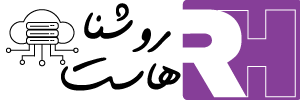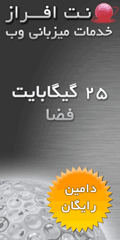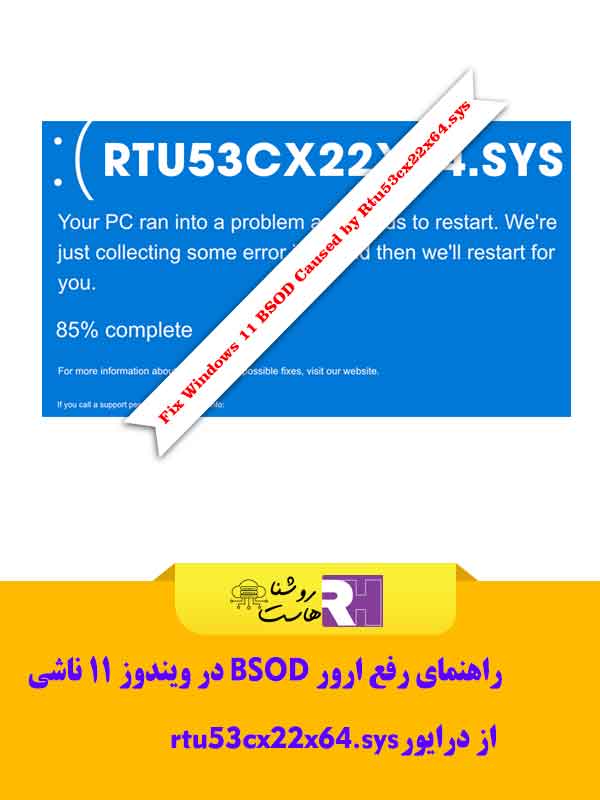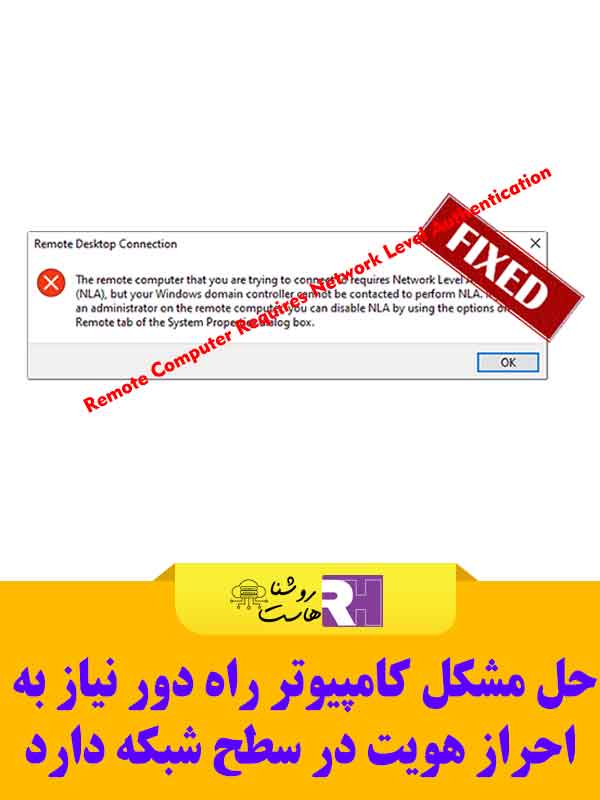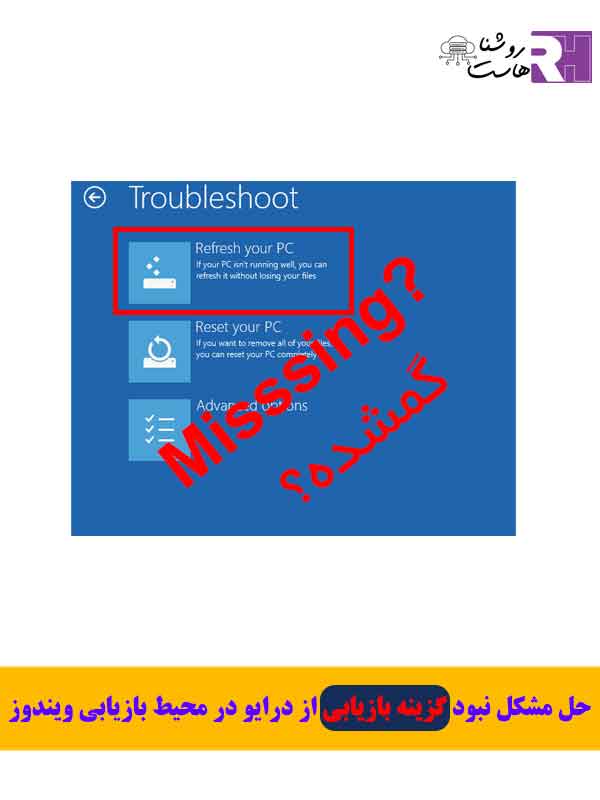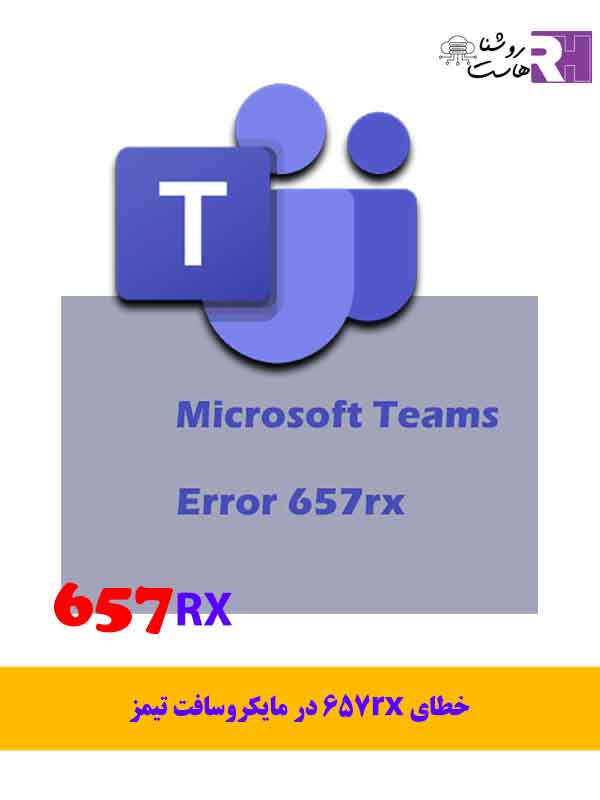اگر از وردپرس استفاده میکنید، احتمالاً با خطای معروف “۵۰۰ Internal Server Error” مواجه شدهاید.
این خطا یکی از رایجترین و در عین حال مبهمترین خطاهایی است که کاربران وردپرس با آن روبهرو میشوند.
در این مقاله به بررسی کامل این خطا، دلایل بروز آن، راههای رفع مشکل و نکاتی برای پیشگیری خواهیم پرداخت.
حل خطای ۵۰۰ سرور در وردپرس به روش آسون
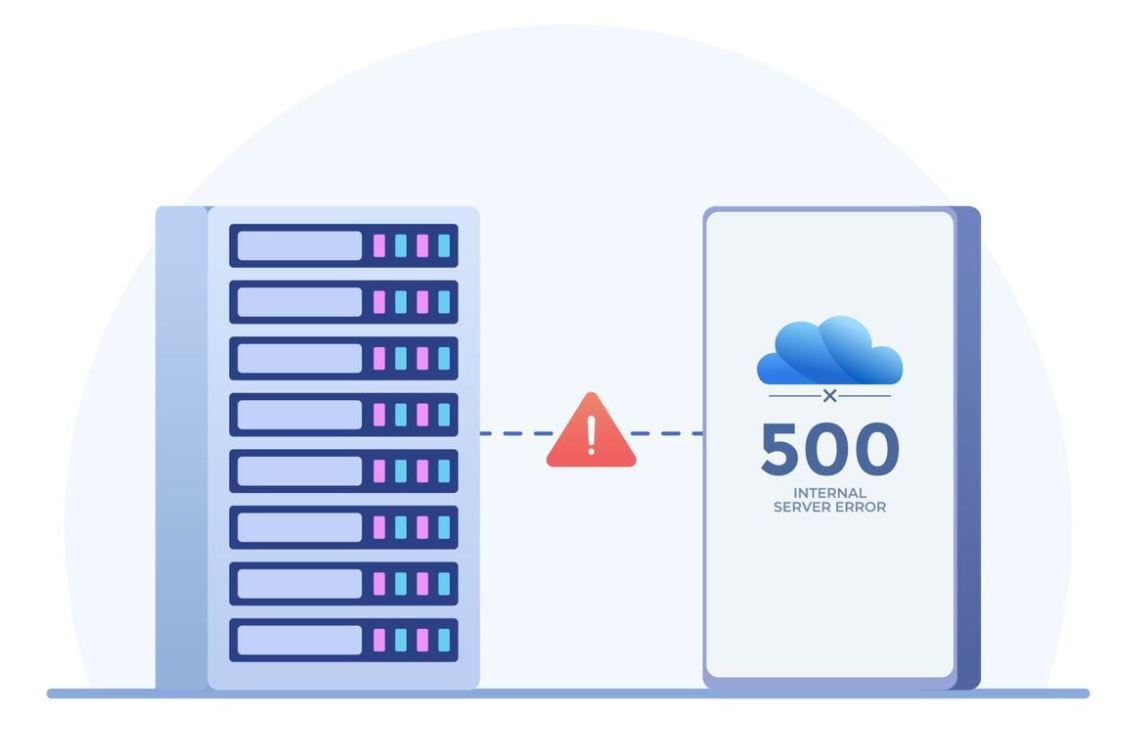
Internal Server Error چیست؟
خطای ۵۰۰ Internal Server Error به معنای وجود مشکلی در سرور است که مانع از بارگذاری صحیح سایت میشود. برخلاف خطاهای ۴۰۴ یا ۴۰۳، این خطا اطلاعات دقیقی درباره دلیل مشکل ارائه نمیدهد. این موضوع باعث میشود پیدا کردن منبع خطا برای کاربران عادی و حتی توسعهدهندگان کمی دشوار باشد.
دلایل رایج خطای Internal Server Error در وردپرس
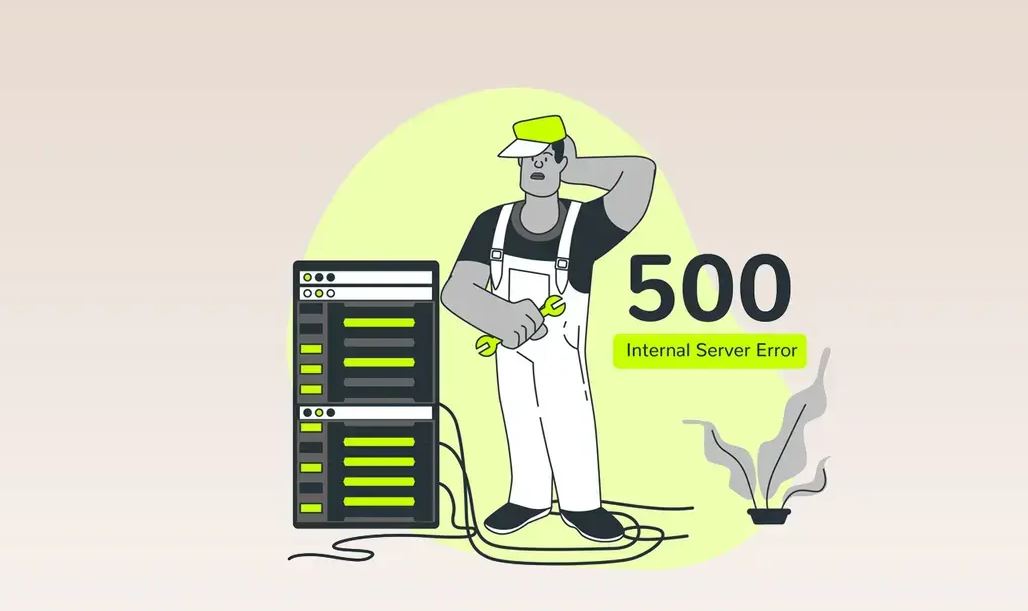
۱. خراب بودن فایل .htaccess
یکی از شایعترین دلایل این خطا، آسیب دیدن یا تنظیمات اشتباه در فایل .htaccess است. این فایل وظیفه مدیریت تنظیمات سطح سرور، پیوندهای یکتا و دسترسیها را دارد.
۲. افزونه یا قالب ناسازگار
گاهی اوقات نصب یا بهروزرسانی یک افزونه یا قالب میتواند باعث بروز این خطا شود. این اتفاق معمولاً زمانی رخ میدهد که کدهای افزونه با وردپرس یا PHP هاست سازگار نباشند.
۳. کمبود حافظه PHP (Memory Limit)
اگر منابع اختصاص دادهشده به PHP توسط هاست کم باشد، وردپرس نمیتواند برخی عملیات را به درستی انجام دهد و با خطای ۵۰۰ مواجه میشود.
۴. مشکلات در فایلهای اصلی وردپرس
آسیب دیدن فایلهای سیستمی مانند wp-config.php یا index.php نیز میتواند باعث بروز خطای داخلی سرور شود.
۵. مشکلات سطح سرور
گاهی اوقات این خطا به دلیل مشکلات فنی در سمت هاستینگ یا سرور رخ میدهد، مانند تنظیمات اشتباه Apache یا محدودیتهای سطح سرور.
چگونه خطای Internal Server Error در وردپرس را برطرف کنیم؟

۱. بازسازی فایل .htaccess
اولین قدم، بازسازی فایل .htaccess است.
مراحل:
وارد پنل مدیریت هاست شوید (مثل cPanel یا DirectAdmin).
وارد پوشه
public_htmlشوید.فایل
.htaccessرا پیدا کرده و آن را تغییر نام دهید (مثلاً به.htaccess_backup).حالا وارد پیشخوان وردپرس شوید (اگر باز شد، مشکل حل شده).
به مسیر: تنظیمات » پیوندهای یکتا بروید و روی “ذخیره” کلیک کنید تا فایل جدید ساخته شود.
۲. غیرفعالسازی افزونهها
برای بررسی اینکه افزونهای باعث خطا شده یا نه:
از طریق فایل منیجر یا FTP به پوشه
wp-content/pluginsبروید.پوشهی افزونهها را به نام دیگری مثل
plugins_backupتغییر دهید.سایت را باز کنید، اگر درست شد، مشکل از یکی از افزونههاست.
پوشه را به حالت قبل برگردانید و افزونهها را یکی یکی فعال کنید تا افزونه مشکلدار را پیدا کنید.
۳. بررسی قالب فعال
اگر غیرفعالسازی افزونهها نتیجه نداد، احتمال دارد مشکل از قالب باشد.
به پوشه
wp-content/themesبروید.قالب فعال را تغییر نام دهید.
وردپرس بهطور خودکار به قالب پیشفرض بازمیگردد.
اگر سایت باز شد، مشکل از قالب فعلی است.
۴. افزایش حافظه PHP
برای افزایش حافظه:
فایل
wp-config.phpرا باز کنید.کد زیر را قبل از خط
/* That's all, stop editing! */اضافه کنید:
define('WP_MEMORY_LIMIT', '256M');
فایل را ذخیره کرده و سایت را بررسی کنید.
۵. فعالسازی دیباگ وردپرس
برای دریافت اطلاعات بیشتر درباره خطا، میتوانید دیباگ وردپرس را فعال کنید:
در فایل
wp-config.phpکد زیر را اضافه یا ویرایش کنید:
define('WP_DEBUG', true);
define('WP_DEBUG_LOG', true);
define('WP_DEBUG_DISPLAY', false);
سپس فایل خطاها در مسیر
wp-content/debug.logذخیره میشود که میتوانید آن را بررسی کنید.
۶. بررسی فایلهای اصلی وردپرس
اگر هیچ یک از روشهای بالا جواب نداد، میتوانید فایلهای اصلی وردپرس را دوباره بارگذاری کنید:
وردپرس را از سایت رسمی wordpress.org دانلود کنید.
پوشههای
wp-adminوwp-includesرا جایگزین نسخه موجود در سایت خود کنید.مراقب باشید پوشه
wp-contentو فایلwp-config.phpرا دست نزنید.
چه زمانی با پشتیبانی هاست تماس بگیریم؟
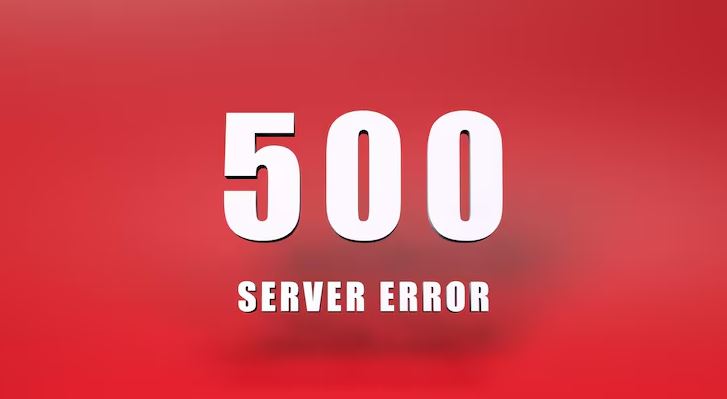
اگر همه مراحل بالا را طی کردید و مشکل همچنان باقی ماند، به احتمال زیاد مشکل از سمت سرور است. در این صورت:
با پشتیبانی هاست تماس بگیرید.
توضیح دهید که چه اقداماتی انجام دادهاید.
درخواست بررسی تنظیمات سرور و لاگ خطا را بدهید.
نکاتی برای پیشگیری از بروز Internal Server Error
۱. استفاده از افزونهها و قالبهای معتبر
همیشه از منابع معتبر مانند مخزن رسمی وردپرس یا مارکتهای قابل اعتماد قالب و افزونه تهیه کنید.
۲. بروزرسانی منظم وردپرس، قالب و افزونهها
نسخههای قدیمی میتوانند با نسخه جدید PHP یا وردپرس ناسازگار باشند و باعث بروز خطا شوند.
۳. بررسی منابع هاست
قبل از خرید هاست مطمئن شوید که منابع RAM و PHP آن کافی باشد. از هاستهایی با پشتیبانی وردپرس استفاده کنید.
۴. تهیه نسخه پشتیبان (Backup)
همیشه قبل از تغییرات اساسی مانند نصب افزونه یا قالب جدید، از سایت خود بکاپ بگیرید.
نتیجهگیری
خطای Internal Server Error در وردپرس اگرچه میتواند نگرانکننده باشد، اما معمولاً با چند بررسی ساده قابل رفع است. از بررسی فایل .htaccess تا غیرفعال کردن افزونهها و افزایش حافظه PHP، روشهای متعددی برای رفع این خطا وجود دارد. مهمتر از همه، با رعایت نکات پیشگیرانه میتوانید احتمال بروز این خطا را در آینده کاهش دهید.
اگر باز هم با این خطا مواجه شدید، بهتر است از یک توسعهدهنده وردپرس یا پشتیبانی هاست کمک بگیرید تا سایتتان را به سرعت و بدون آسیب بازیابی کند.